說明書 GIGABYTE G1.SNIPER Z87
Lastmanuals提供軟硬體的使用指南,手冊,快速上手指南,技術資訊的分享,儲存,與搜尋 別忘了:總是先閱讀過這份使用指南後,再去買它!!!
如果這份文件符合您所要尋找的使用指南, 說明書或使用手冊,特色說明,與圖解,請下載它. Lastmanuals讓您快速和容易的使用這份GIGABYTE G1.SNIPER Z87產品使用手冊 我們希望GIGABYTE G1.SNIPER Z87的使用手冊能對您有幫助
Lastmanuals幫助您下載此使用指南GIGABYTE G1.SNIPER Z87

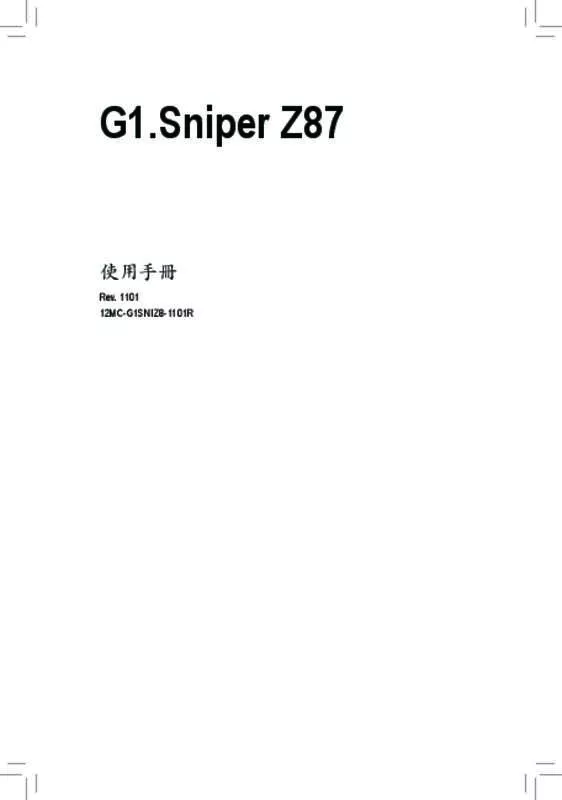
您也可以下載以下與您要搜尋的產品相關的手冊
 GIGABYTE G1.SNIPER Z87 (35577 ko)
GIGABYTE G1.SNIPER Z87 (35577 ko)
手冊摘要: 使用說明書 GIGABYTE G1.SNIPER Z87
在使用指南中有清楚的使用說明
[. . . ] G1. Sniper Z87
使ç¨æå
Rev. 1101 12MC-G1SNIZ8-1101R
Motherboard G1. Sniper Z87
Motherboard
G1. Sniper Z87
Nov. 1, 2013
çæ¬
© 2013å¹´ï¼æåç§æè¡ä»½æéå
¬å¸ï¼çæ¬ææã æ¬ä½¿ç¨æåææåä¹åæ¨èå稱ï¼å屬å
¶åæ³è¨»åä¹å
¬å¸ææã
責任è²æ
æ¬ä½¿ç¨æååèä½æ¬ä¿è·ï¼ææ°å¯«ä¹å
§å®¹åçºæåæææã æ¬ä½¿ç¨æåææåä¹ç¢åè¦æ ¼æç¸éè³è¨ï¼æåä¿çä¿®æ¹ä¹æ¬å©ã æ¬ä½¿ç¨æåææåä¹ç¢åè¦æ ¼æç¸éè³è¨æä»»ä½ä¿®æ¹æè®æ´æï¼æä¸å¦è¡éç¥ã æªäºå
ç¶ç±æåæ¸é¢å
許ï¼ä¸å¾ä»¥ä»»ä½å½¢å¼è¤è£½ãä¿®æ¹ãè½è¼ãå³éæåºçæ¬ ä½¿ç¨æåå
§å®¹ã
ç¢å使ç¨æåé¡å¥ç°¡ä»
çºäºåå©æ¨ä½¿ç¨æå主æ©æ¿ï¼æåè¨è¨äºä»¥ä¸é¡å¥ç使ç¨æåï¼
  å¦ææ¨è¦å¿«éå®è£ï¼å¯ä»¥åèå
è£å
§æéä¹ã硬é«å®è£æåãã å¦ææ¨è¦ç解ç¢å詳細è¦æ ¼è³æï¼è«ä»ç´°é±è®ã使ç¨æåãã
ç¢åç¸éè³è¨ï¼è«è³ç¶²ç«æ¥è©¢ï¼http://www. gigabyte. tw/
ç¢åçæ¬è¾¨è
æ¨å¯ä»¥å¨ä¸»æ©æ¿ä¸æ¾å°æ¨ç¤ºèæ¤ä¸»æ©æ¿ççæ¬ãREV : X. Xããå
¶ä¸X. Xçºæ¸ åï¼ä¾å¦æ¨ç¤ºãREV : 1. 0ãï¼æå³æ¤ä¸»æ©æ¿ççæ¬çº1. 0ãç¶æ¨è¦æ´æ°ä¸»æ©æ¿ç BIOSãé©
åç¨å¼æåèå
¶ä»æè¡è³ææï¼è«æ³¨æç¢åçæ¬çæ¨ç¤ºã ç¯ä¾ï¼
ç®é
æ¸
é»é
件 . . . . . . . . . . . . . . . . . . . . . . . . . . . . . . . . . . . . . . . . . . . . . . . . . . . . . . . . . . . . . . . . . . . . . . . . . . . . . . . . . . . . . . . . . . . . . . . . . . . . . . . . . . . . . . . . . . . . . . . 6 é¸è³¼é
件 . . . . . . . . . . . . . . . . . . . . . . . . . . . . . . . . . . . . . . . . . . . . . . . . . . . . . . . . . . . . . . . . . . . . . . . . . . . . . . . . . . . . . . . . . . . . . . . . . . . . . . . . . . . . . . . . . . . . . . . 6 G1. Sniper Z87主æ©æ¿é
ç½®å . . . . . . . . . . . . . . . . . . . . . . . . . . . . . . . . . . . . . . . . . . . . . . . . . . . . . . . . . . . . . . . . . . . . . . . . . . . . . . . . . . . . . . . 7 G1. Sniper Z87主æ©æ¿åè½æ¹å¡å . . . . . . . . . . . . . . . . . . . . . . . . . . . . . . . . . . . . . . . . . . . . . . . . . . . . . . . . . . . . . . . . . . . . . . . . . . . . . . 8 第ä¸ç« 硬é«å®è£ . . . . . . . . . . . . . . . . . . . . . . . . . . . . . . . . . . . . . . . . . . . . . . . . . . . . . . . . . . . . . . . . . . . . . . . . . . . . . . . . . . . . . . . . . . . . . . . . . . . . . . . 9
1-1 1-2 1-3 å®è£åç注æé ç¥ . . . . . . . . . . . . . . . . . . . . . . . . . . . . . . . . . . . . . . . . . . . . . . . . . . . . . . . . . . . . . . . . . . . . . . . . . . . . . . . . . . . . . . . . . 9 ç¢åè¦æ ¼ . . . . . . . . . . . . . . . . . . . . . . . . . . . . . . . . . . . . . . . . . . . . . . . . . . . . . . . . . . . . . . . . . . . . . . . . . . . . . . . . . . . . . . . . . . . . . . . . . . . . . . . . [. . . ] Selecting4. Exit "Degraded Delete RAID Volume a disk initiates a rebuild. Rebuild completes in the operating system. [ DISK/VOLUME INFORMATION ] Select the port of the destination disk for rebuilding (ESC to exit): RAID Volumes : ID Drive Model None defined. 1 WDC WD800JD-22LS Serial # WD-WMAM9W736333 Size 111. 7GB
Physical Disks : [hi]-Previous/Next [ENTER]-Select Type/Status(Vol ID) [ESC]-Exit ID Drive Model Serial # Size 0 ST3120026AS 3JT354CP 111. 7GB Member Disk (0) 1 WDC WD800JD-22LS WD-WMAM9W736333 111. 7GB Non-RAID Disk
[hi]-Select
[ESC]-Exit
[ENTER]-Select Menu
æ¥é©äºï¼ é¸æ欲é建çæ°ç¡¬ç¢ï¼ 並æ<Enter>éµï¼æåºç¾å¦ä¸ç«é¢ãé建ç£ç¢é£åçç¨åºå°å¨é²å
¥ä½æ¥ç³»çµ± å¾èªåéå§é²è¡ãå¦æå¨æ¤é段é¸æä¸ååèªåé建ç£ç¢é£åï¼ åå¿
é å¨ä½æ¥ç³»çµ±å
§ä»¥æåæ¹å¼ é建ç£ç¢é£å(詳細說æè«åèä¸é )ã
Intel(R) Rapid Storage Technology - Option ROM - 12. 0. 0. 1783 Copyright(C) 2003-13 Intel Corporation. [ MAIN MENU ] 1. Create RAID Volume 2. Delete RAID Volume 3. Reset Disks to Non-RAID 4. Recovery Volume Options 5. Acceleration Options 6. Exit
RAID Volumes : ID Name 0 Volume0
[ DISK/VOLUME INFORMATION ] Level RAID1(Mirror) Strip N/A Size 111. 7GB Status Bootable Rebuild Yes
Physical Devices : ID Devices Model Serial # Size Type/Status(Vol ID) 0 ST3120026AS 3JT354CP 111. 7GB Member Disk (0) 1 WDC WD800JD-22LS WD-WMAM9W736333 111. 7GB Member Disk (0) Volumes with "Rebuild" status will be rebuilt within the operating system. [hi]-Select [ESC]-Exit [ENTER]-Select Menu
建æ§SATA硬ç¢
- 70 -
⢠å¨ä½æ¥ç³»çµ±å
§é建ç£ç¢é£å é²å
¥ä½æ¥ç³»çµ±å¾ è«å
確èªä¸»æ©æ¿é©
åç¨å¼å
ç¢ç裡çæ¶ççµé©
åç¨å¼å·²ç¶å®è£ ï¼ ãå®è£å®æå¾ ï¼ è«è³æ¡é¢éå ãIntel® å¿«éå²åæè¡ã å·¥å
·ã
æ¥é©äºï¼ é»é¸æ¬²é建çç®çå°ç£ç¢ä¸¦æ ãé建ã ã æ¥é©ä¸ ï¼ è«å° ãIntel® å¿«éå²åæè¡ã ç«é¢ç ã管çã é
ç®ä¸é»é¸ ãé建å°å¦å¤ä¸åç£ç¢ã ã
ç«é¢å·¦å´ç ãçæ
ã é
ç®æ顯示é建é²åº¦ ã
æ¥é©ä¸ï¼ ç¶å®æé建å¾ï¼ ãçæ
ãé
ç®æ顯示ãæ£ å¸¸ ã ã
- 71 -
建æ§SATA硬ç¢
⢠æ¢å¾©ä¸»ç¡¬ç¢è³æè³åå§çæ
(å
é©ç¨æ¼Recovery Volume) è¥æ¨å°å
©é¡ç¡¬ç¢è¨çº Recovery Volume ä¸çºæ ¹æè«æ±æ´æ°(Update on Request)ï¼ å¿
è¦ææ¨å¯å°ä¸»ç¡¬ ç¢è³ææ¢å¾©è³æè¿ä¸æ¬¡å份ççæ
ãä¾å¦ç¶ä¸»ç¡¬ç¢åµæ¸¬å°ç
æ¯æï¼ å¯ä»¥å°å¾©å硬ç¢çè³ææ¢å¾©è³ 主硬ç¢ä¸ ã æ¥é©ä¸ ï¼ å¨Intel ® R AID BIOSè¨å®ç¨å¼ä¸»ç«é¢é¸æ ã4. Recover y Volume Optionsã ãæ¥èå¨ ãRECOVERY VOLUME OPTIONSã ç«é¢ä¸é¸æ ãEnable Only Recovery Diskã 以便å¨ä½æ¥ç³»çµ±å
§çå°éé¡å¾©å硬 ç¢ãæ¥ä¸ä¾ä¾ç«é¢æ示å®æè¨å®å¾éåºRAID BIOS è¨å®ç¨å¼ ã
Intel(R) Rapid Storage Technology - Option ROM - 12. 0. 0. 1783 Copyright(C) 2003-13 Intel Corporation. Enable Only Master Disk [ SELECT RECOVERY VOLUME ] Name } Volume0 [ HELP ] Level Capacity Recovery(OnReq) 111. 7GB Status Bootable NeedsUpdate Yes
Choose the RAID level: RAID0: Stripes data (performance). Recovery:aCopies data between a master and a recovery disk. Select Recovery volume to do the operation. RAID10: Mirrors data and stripes the mirror. [hi]-Up/Down [SPACE]-Selects [ENTER]-Done [hi]-select [ESC]-Previous Menu [ENTER]-Select
æ¥é©ä¸ï¼ è«æ ãæ¯ã é²è¡å¾©å ã æ¥é©äºï¼ è«å° ãIntel® å¿«éå²åæè¡ã ç«é¢ç ã管çã é
ç®ä¸é»é¸ ã復åè³æã ã
ç«é¢å·¦å´ç ãçæ
ã é
ç®æ顯示復åé²åº¦ ã
æ¥é©å ï¼ ç¶å®æ復åå¾ï¼ ãçæ
ãé
ç®æ顯示ãæ£ å¸¸ ã ã - 72 -
建æ§SATA硬ç¢
第åç«
é©
åç¨å¼å®è£
⢠å®è£é©
åç¨å¼ä¹å è«å
å®è£ä½æ¥ç³»çµ± ï¼ ã(以ä¸ä»ç´¹ä»¥ä½æ¥ç³»çµ±Windows 8çºç¯ä¾) ⢠å®è£å®ä½æ¥ç³»çµ±å¾ ï¼è«å°é©
åç¨å¼å
ç¢çç½®å
¥å
ç¢æ©ä¸ é»é¸åºç¾ç ï¼ ãé»é¸è¦éå°æ¤ å
ç¢å·è¡çåä½ è¨æ¯ ã ï¼æ¥èé¸æ ãå·è¡Run. exeã (æé²å
¥ ãæçé»è
¦ã éåå
ç¢æ© ï¼ åç¤ºï¼ ä¸¦å·è¡Run. exe)ã
4-1
Chipset Drivers (æ¶ççµé©
åç¨å¼)
ãXpress Installãæå
èªåæææ¨ç系統並ååºå»ºè°æ¨å®è£çé©
åç¨å¼ãæ¨å¯ä»¥æä¸ãXpress Installãéµï¼èªåçºæ¨å®è£ææå¾é¸çé©
åç¨å¼ï¼ææ å®ç¨å®è£æ¨æéè¦çé©
åç¨å¼ã
â¢ å¨ ãXpress Installã å®è£é©
åç¨å¼çéç¨ä¸ è«å¿½ç¥ç³»çµ±è·³åºçå°è©±æ¡ (å¦ ãå°æ¾æ°å¢ ï¼ ï¼ ç¡¬é«ç²¾é å°è©±æ¡)ï¼ ã å¦åå¯è½æå½±é¿å®è£ç¨åºçé²è¡ï¼ ⢠æäºé©
åç¨å¼å¨å®è£æéæèªåéæ°éæ©ï¼ å¨éæ°éæ©å¾ ãXpress Installãå°æç¹¼çºå® è£å
¶ä»çé©
åç¨å¼ ã - 73 é©
åç¨å¼å®è£
4-2
Application Software (è»é«æç¨ç¨å¼)
æ¤é é¢é¡¯ç¤ºæåç§ææéç¼çå·¥å
·æç¨ç¨å¼åéè´ä¹è»é«ï¼æ¨å¯ä»¥å¾é¸æéè¦çé
ç®ä¸¦æ éµé²è¡å®è£ã
4-3
Information (è³è¨æ¸
å®)
æ¤é é¢é¡¯ç¤ºãå
ç¢å
§å®¹èªªæãæä¾æ¤å
ç¢å
§ææé©
åç¨å¼ç詳細è³æï¼ãè¯çµ¡è³è¨ãæä¾ å°ç£ç¸½å
¬å¸çè³è¨ï¼é»é¸ç«é¢ä¸ç網åï¼å¯é£çµè³æå網ç«æ¥è©¢è©³ç´°çå°ç£ç¸½å
¬å¸æå
¨ç åå
¬å¸çè³è¨ã
é©
åç¨å¼å®è£
- 74 -
第äºç«
5-1
ç¨ç¹åè½ä»ç´¹
BIOSæ´æ°æ¹æ³ä»ç´¹
æå主æ©æ¿æä¾æ¨å
©ç¨®ç¨ç¹çBIOSæ´æ°æ¹æ³ ï¼Q-Flashâ¢å@BIOSâ¢ãæ¨å¯é¸æå
¶ä¸ä¸ç¨®æ¹æ³ï¼ ä¸é é²å
¥DOSæ¨¡å¼ å³å¯è¼é¬çé²è¡BIOSæ´æ°ã ï¼ æ¤å¤ï¼ æ¬ä¸»æ©æ¿æä¾DualBIOSâ¢è¨è¨ï¼ééå¤ä¸é¡å¯¦é« å份BIOSï¼å å¼·ä¿è·é»è
¦çå®å
¨åç©©å®æ§ ã ä½è¬DualBIOSâ¢ï¼ å³æ¼ä¸»æ©æ¿ä¸å»ºç½®å
©é¡å¯¦é«BIOSï¼ åå¥çº 主BIOS (Main BIOS)ã ãå份BIOS (Backup BIOS)ã å¨ ã å ã ä¸è¬æ£å¸¸ççæ
ä¸ ç³»çµ±æ¯ç± 主BIOSã ï¼ ã éæ©ï¼ ç¶ç³»çµ±ç主BIOSææ¯æï¼ åæç± ãå份BIOSãæ¥ç®¡ï¼ ä¸ ãå份BIOSã æå°æªæ¡è¤è£½è³ä¸»BIOSï¼ä½¿ç³»çµ±ç¶ææ£å¸¸éä½ ãå份BIOSã ã 並ä¸æä¾æ´æ°åè½ ï¼ ä»¥ç¶è·ç³»çµ±çå®å
¨æ§ ã ä½è¬Q-Flashâ¢ï¼ Q-Flashæ¯ä¸åç°¡å®çBIOS管çå·¥å
·ï¼ è®æ¨è¼æçæå°æ´æ°æå²åå份BIOSãç¶æ¨è¦æ´æ°BIOSæä¸ éé²å
¥ä»»ä½ä½æ¥ç³»çµ± ï¼ä¾å¦DOSææ¯Windowså°±è½ä½¿ç¨Q-FlashãQ-Flash亦ä¸éè¦æä½ä»»ä½è¤éç æ¥é©å°±å¯ä»¥è¼é¬æ´æ°BIOSï¼ å çºå®å°±å¨BIOSé¸å®ä¸ ã ä½è¬@BIOSâ¢ï¼ @BIOSæä¾æ¨å¨Windows模å¼ä¸å°±è½é²è¡æ´æ°BIOSãéé@BIOSèè·é¢æè¿çBIOS伺æå¨é£çµï¼ ä¸è¼ææ°çæ¬çBIOSæªæ¡ 以æ´æ°ä¸»æ©æ¿ä¸çBIOSã ï¼
5-1-1 å¦ä½ä½¿ç¨Q-Flashæ´æ°BIOS
A. å¨éå§æ´æ°BIOSä¹å. . .
1. è«å
è³æå網ç«ä¸è¼ç¬¦åæ¨ä¸»æ©æ¿åèçææ°BIOSçæ¬å£ç¸®æªã 2. 解å£ç¸®æä¸è¼çBIOSå£ç¸®æªä¸¦ä¸å°BIOSæªæ¡(ä¾å¦ ï¼G1SNIPERZ87. F1)å²åè³USBé¨èº«ç¢æ硬 ç¢ä¸ ã(è«æ³¨æï¼ æ使ç¨çUSBé¨èº«ç¢æ硬ç¢å¿
éæ¯FAT32/16/12æªæ¡ç³»çµ±æ ¼å¼ ã) 3. éæ°éæ©å¾ ï¼BIOSå¨é²è¡POSTæï¼æ<End>éµå³å¯é²å
¥Q-Flashã(è«æ³¨æï¼ æ¨å¯ä»¥å¨POSTé段 æ<End>éµæå¨BIOS Setup主ç«é¢æ<F8>éµé²å
¥Q-Flashé¸å® ãä½å¦ææ¨æ¯å°è§£å£ç¸®çBIOSæªæ¡ å²åè³R AID/AHCI模å¼ç硬ç¢æé£æ¥è³ç¨ç«SATAæ§å¶å¨ç硬ç¢ï¼ è«ééå¨POSTé段æ<End> éµçæ¹å¼é²å
¥Q-Flashé¸å® ã)
æ´æ°BIOSæå
¶æ½å¨ç風éªï¼ å æ¤æ´æ°BIOSæè«å°å¿å·è¡ï¼ 以é¿å
ä¸ç¶çæä½èé æ系統 æ¯æã - 75 ç¨ç¹åè½ä»ç´¹
B. æ´æ°BIOS
é²å
¥Q-Flashå¾ å¯å©ç¨éµç¤ææ»é¼ é¸ææè¦å·è¡çé
ç® ï¼ ãè«ä¾ä¸åæ¥é©é²è¡æ´æ°BIOSã 以ä¸ç¯ä¾ åè¨æ¨å°BIOSæªæ¡å²åæ¼USBé¨èº«ç¢ä¸ 實éæä½æè«ä¾ææªæ¡çåæ¾ä½ç½®ä¾é¸æã ï¼ æ¥é©ä¸ ï¼ 1. å°å·²åæBIOSæªæ¡çUSBé¨èº«ç¢æå
¥ç³»çµ± ãé²å
¥Q-Flashå¾ ï¼é¸æ ãUpdate BIOS From Driveã é¸ é
ã ⢠欲å份ç®åçBIOSæªæ¡ è«é¸æ ï¼ ãSave BIOS to Driveã ã ⢠æ¬åè½å
æ¯æ´ä½¿ç¨FAT32/16/12æªæ¡ç³»çµ±ä¹ç¡¬ç¢æé¨èº«ç¢ã ⢠è¥æ¨çBIOSæªæ¡åæ¾å¨RAID/AHCI模å¼ç硬ç¢æé£æ¥è³ç¨ç«SATAæ§å¶å¨ç硬ç¢ï¼ è« åå¿
å¨é²è¡POSTæï¼æä¸<End>éµé²å
¥Q-Flashã 2. è«é¸æ ãUSB Flash Driveã ã
Q-Flash Utility v1. 05 Model Name : BIOS Version : BIOS Date : Flash Type/Size G1. Sniper Z87 E7 09/30/2013 : MXIC 25L6465E/6406E
8MB
Update BIOS From Drive Save BIOS to Drive Select Device Return to BIOS setup USB Flash Drive
3. è«é¸ææ¨æè¦æ´æ°çBIOSæªæ¡ ã è«å次確èªæ¤BIOSæªæ¡èæ¨ç主æ©æ¿åè符åï¼ æ¥é©äºï¼ è¢å¹æ顯示æ£å¨å¾ç£ç¢çä¸è®åBIOSæªæ¡ ãç¶ç¢ºèªå°è©±æ¡ ãAre you sure to update BIOS?åºç¾æï¼ ã è«é¸æ ãYesã éå§æ´æ°BIOSï¼ åæè¢å¹æ顯示ç®åæ´æ°çé²åº¦ ã ⢠ç¶ç³»çµ±æ£å¨è®åBIOSæªæ¡ææ´æ°BIOSæï¼è«å¿éæé»æºæéæ°ååç³»çµ±ï¼ â¢ ç¶éå§æ´æ°BIOSæï¼è«å¿ç§»é¤ç¡¬ç¢/USBé¨èº«ç¢ã æ¥é©ä¸ï¼ å®æBIOSæ´æ°å¾ 系統æèªåéæ°éæ©ã ï¼
ç¨ç¹åè½ä»ç´¹
- 76 -
æ¥é©å ï¼ å¨ç³»çµ±é²è¡POSTæï¼æ<Delete>éµé²å
¥BIOSè¨å®ç¨å¼ 並移åå
æ£å° ï¼ ãSave & Exitã ç«é¢ï¼é¸æ ãLoad Optimized Defaultsã é¸é
ï¼æä¸<Enter>è¼å
¥BIOSåºå» é è¨å¼ æ´æ°BIOSä¹å¾ 系統æéæ°åµ ã ï¼ æ¸¬ææçé±éè£ç½® å æ¤å»ºè°æ¨å¨æ´æ°BIOSå¾ éæ°è¼å
¥BIOSé è¨å¼ ï¼ ï¼ ã
é¸æ ãYesã è¼å
¥é è¨å¼ æ¥é©äº ï¼ é¸æ ãSave & Exit Setupãæä¸<Enter>ï¼é¸æ ãYesãå²åè¨å®å¼è³CMOS並é¢éBIOSè¨å®ç¨å¼ é¢é ï¼ BIOSè¨å®ç¨å¼å¾ 系統å³éæ°éæ©ãæ´åæ´æ°BIOSç¨åºå³å®æ ï¼ ã
- 77 -
ç¨ç¹åè½ä»ç´¹
5-1-2 å¦ä½ä½¿ç¨@BIOSæ´æ°BIOS
A. å¨éå§æ´æ°BIOSä¹å. . .
1. [. . . ] No Space for Legacy Option ROM initialization. Reserved.
éé
- 106 -
管çè²æ
è¦ç« 注æäºé
æ¤ä»½æ件æ²ææåçæ¸é¢å
許å°ä¸å¯è¤è£½ï¼ä»¥åä¸å¯å第ä¸æ¹éé²æ件å
§å®¹ï¼ä¹ä¸è¢«ä½¿ç¨ æ¼ä»»ä½æªç¶ææ¬ä¹ç®çã éååè¿°æå°è¢«èµ·è¨´ãæåç¸ä¿¡å
§å®¹ä¸æå
å«çè¨æ¯å¨å°å·æï¼æ¼åæ¹é¢æ¯æºç¢ºçãç¶ èï¼æåå°ä¸æ¿ææ¬æä¸ä»»ä½çé¯èª¤æçç¥ç責任ãååï¼æææ¤ä»½æ件裡çè³è¨æ¯é¨æ 調æ´ä¸å¦è¡éç¥ï¼ä¸ä¸æ¶µæ¬æªä¾æ³è¦çç°åç¯åã
æåå°ä¿è·ç°å¢çæ¿è«¾
é¤äºé«æ§è½ç¢åå¤ï¼æææå主æ©æ¿åå±¥è¡æçè¦ç« ï¼å¦Ro H S (é»å¨é»åè¨å使ç¨æäº å±å®³ç©è³ªéå¶æ令 Restriction of the use of Certain Hazardous Substances in Electrical and Electronic Equipment, RoHS)åWEEE (廢é»å¨åé»åè¨åæ令Waste Electrical and Electronic Equipment, WEEE) ç°å¢æ令ï¼è主è¦å
¨çæ§çå®å
¨è¦ç« è¦æ±ã並éé²æ¢æ害ç©è³ªéæ¾é²å
¥ç°å¢ï¼ä»¥å使æå çèªç¶è³æºä½¿ç¨åº¦éå°æ大åã以ä¸è¨æ¯æ¯æåæä¾å¦ä½è½è² 責å°å¨æ¨çãæçµç¢åãå
§ åæ¶åå©ç¨æå使ç¨å¤§å¤æ¸çåææã
é»å¨é»åè¨å使ç¨æäºå±å®³ç©è³ªéå¶RoHSæ令çè²æ
æåç¢åç¡æææ·»å å±å®³ç©è³ª(éï¼éï¼æ±ï¼å
å¹é»ï¼å¤æº´è¯è¯é¡èå¤æº´äºè¯éé¡)ãé¶ä»¶è é¶é¨ä»¶åç¶éä»ç´°å°é¸æï¼ä½¿ç¬¦åRoHSè¦æ±ã並ä¸æçºèåªåç¼å±ä¸ä½¿ç¨åééç¦æ¢çæ¯ æ§åå¸è£½åã
廢é»å¨åé»åè¨åWEEEæ令çè²æ
æåå°å±¥è¡æçæ³å¾è©®éç2002/96/EC廢é»å¨åé»åè¨åæ令ã廢é»å¨åé»åè¨åæ令æ¯é æ¼èçãæ¶éãåæ¶åå©ç¨èèç½®é»å¨åé»åè¨ååå®åçé¶é¨ä»¶ãå¨æ令ä¸ï¼ä½¿ç¨è¨å å¿
é æ¨æè¨èãåéå°æ¶éï¼ä¸¦ä¸æ£ç¢ºå°èçã
WEEEæ¨èªé³è¿°
以ä¸é¡¯ç¤ºæ¨èªæ¯å¨ç¢åæå¨å®çå
è£ä¸æ¨æï¼è±¡å¾µæ¤ç¢åä¸å¾ä½µåå
¶ä»å»¢æ£ç©è çãç¸åï¼å»¢æ£è¨åæ該被帶å¾ææææèçãæ¶éãåæ¶åå©ç¨ç廢æ£ç©æ¶é ä¸å¿ã廢æ£è¨åå¨èçæï¼é å好åé¡æ¶éèåæ¶åå©ç¨ï¼å°ææå©æ¼ä¿åèªç¶ è³æºï¼ä¸¦ä¸ç¢ºä¿æ種ç¨åº¦ä¸çåæ¶åå©ç¨æ¯ä¿è·äººé¡å¥åº·åç°å¢ãæ´å¤éæ¼è½æ¸ å°å»¢æ£è¨åç°å¢å®å
¨æ¹é¢çåæ¶åå©ç¨ç´°é¨è³è¨ï¼è«èæ¨çç¶å°æ¿åºè¾¦å
¬å®¤ã家 åºå»¢æ£ç©èçæåçªå£ãææ¯æ¨è³¼è²·ç¢åçå°é»è¯ç¹«ã è«å°å®åæ¶å°æ¨çç¶å°æå°å廢æ£ç©ç®¡çé¨éå»åå  ç¶æ¨çé»å¨æé»åè¨åä¸åå°æ¨æç¨æï¼ æ¶åå©ç¨ ã ãæçµç¢å ä¸åå©åæ¶åå©ç¨ ã ãåä½¿ç¨ ï¼æ¨å¯ä»¥å¨æ¨çç¢å使ç¨æå  å¦ææ¨éè¦é²ä¸æ¥çå¨æ¨ ä¸æååºçæ¶è²»è
éæ·å°ç·èæåè¯ç¹«ï¼ 以æ¨çåªå æåå°å¾æ¨ææ´å©æ¨ ï¼ ã æå¾ï¼æå建è°æ¨ééèªèå使ç¨æ¤ç¢åçç¯è½ç¹é»(é©ç¨ç話)ï¼ä¾å¯¦è¸å
¶ä»ç°å¢ååçè¡ åï¼åæ¶åå©ç¨æ¤ç¢åæ交ä»ççå
§é¨èå¤é¨å
è£æ(å
å«é輸貨æ«)ï¼ä¸¦ä¸æ£ç¢ºå°èçæå æ¶åå©ç¨æ使ç¨çé»æ± ãæä½ ç幫å©ï¼æåæè½æ¸å°çç¢é»å¨åé»åè¨åæéèªç¶è³æºç æ¸éï¼ç¡å¯è½æ¸å°æçµç¢åçåå¾æ©åèç½®èç¨ï¼æ以ä¸è¬éé確ä¿æ½å¨çå±å®³ç©è³ªä¸æ éæ¾å°ç°å¢ï¼ä»¥åèæ£ç¢ºçèçä¾å¢é²æåççæ´»å質ã
- 107 -
éé
éé
- 108 -
æåç¢åå°ç£å°åä¿åºå
±åæ¢æ¬¾
1. æ¬æ¢æ¬¾ä¿åºæ¨çï¼å
é©ç¨æ¼æ¶è²»è
å¨å°ç£å°å購買ä¹æåç¢å(æ°å)ã 2. ç¹å¹åãæ´æ°åãäºæååï¼åº«ååæå¢å¤è³¼è²·ä¹ç¢åï¼æ¦ä¾ç¶ææéä¹ä¿åºæ¢ä»¶çºæºï¼è¶
åºä¿åºç¯ åææéè
ï¼å
¶ç¶ä¿®ï¼æ¶è²»äºå®ï¼è«æ´½æ¬å
¬å¸åæåä¸å¿ã 3. [. . . ]
放棄下載這份使用手冊 GIGABYTE G1.SNIPER Z87
Lastmanuals提供軟硬體的使用指南,手冊,快速上手指南,技術資訊的分享,儲存,與搜尋
在任何的情況下, Lastmanuals都沒有任何的責任: 如果您所搜尋的文件結果是不存在的,不完整的,不是您的母語的, 或是型號或語言與描述不符. Lastmanuals不提供翻譯的服務
如果您接受這份合約內容, 請在閱讀完此約後,按下“下載這份使用手冊”, 下載GIGABYTE G1.SNIPER Z87手冊的過程馬上開始.
